Quando seleciono os dois elementos dados em aula (quadrado e retângulo) e coloco para alinhar como nas aulas, o círculo entra para dentro do quadrado, como alinhar sem isso acontecer.
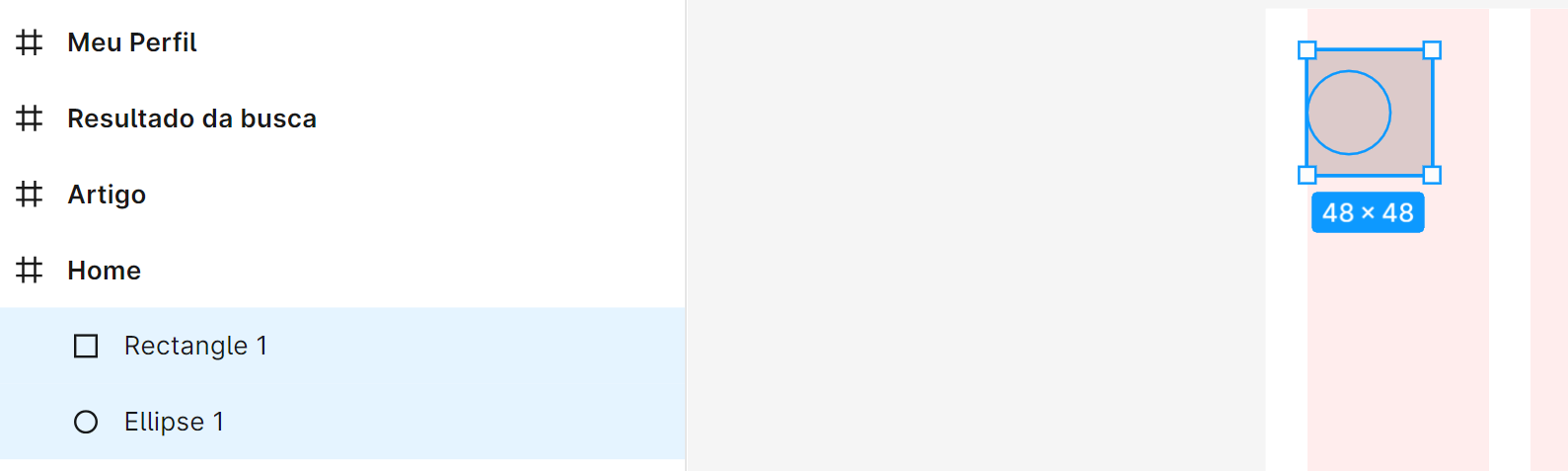
Quando seleciono os dois elementos dados em aula (quadrado e retângulo) e coloco para alinhar como nas aulas, o círculo entra para dentro do quadrado, como alinhar sem isso acontecer.
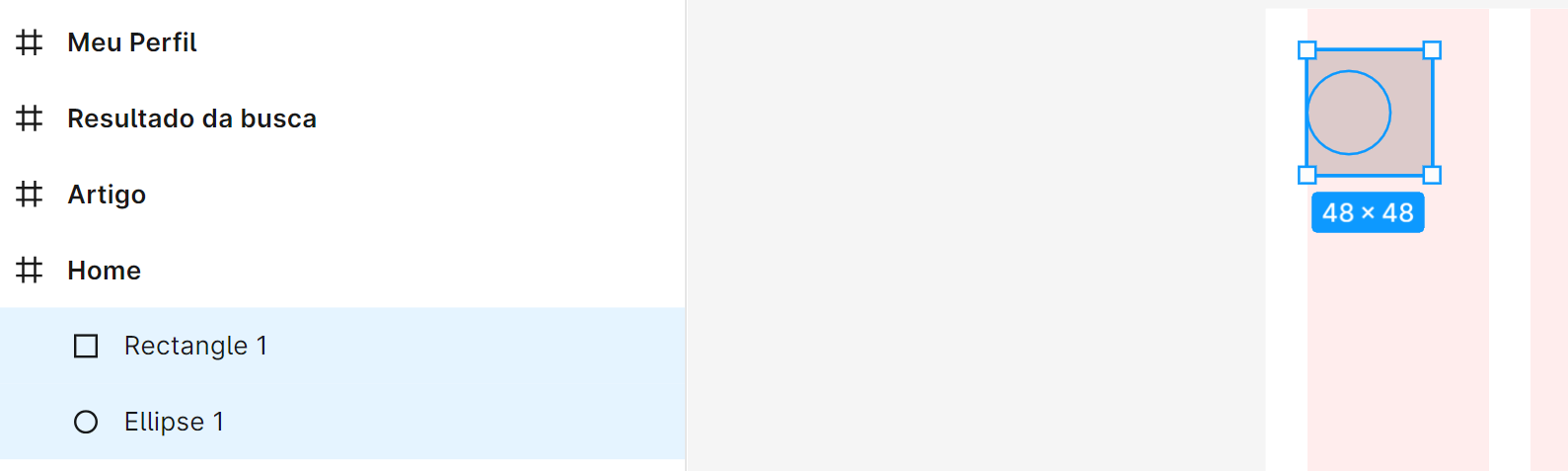
Olá, Jéssika, tudo bem contigo? Espero que sim!!
Vamos tentar solucionar juntar, certo?
Para alinhar elementos no Figma, vamos tentar seguir as etapas a seguir:
Dessa maneira, creio que poderá alinhar os elementos e ajustar manualmente qualquer sobreposição indesejada, como o círculo dentro do quadrado.
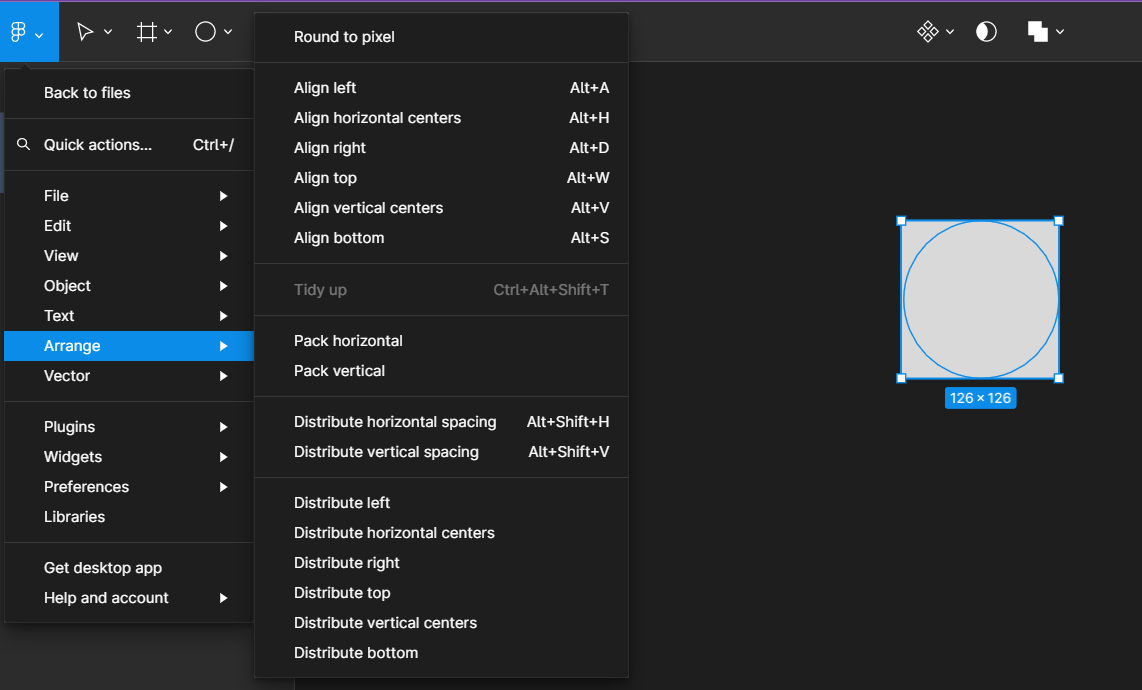
Qualquer dúvida, estou aqui, ok?
Abraços!
Muito Obrigada Yasmin, deu certinho =)